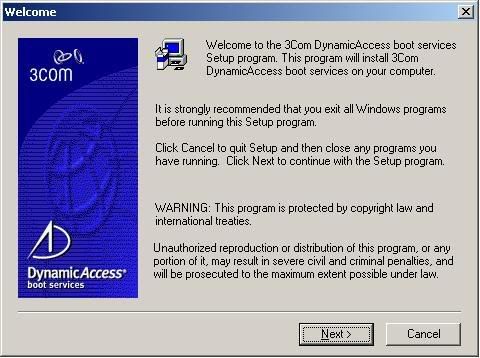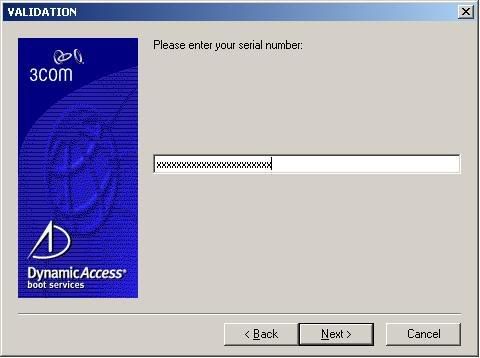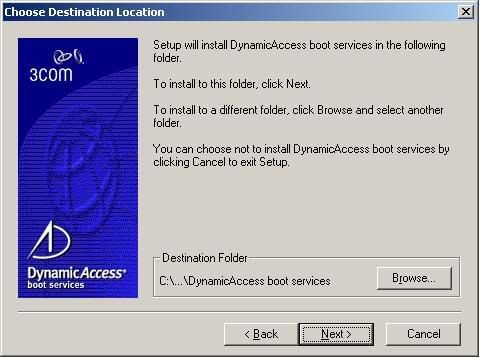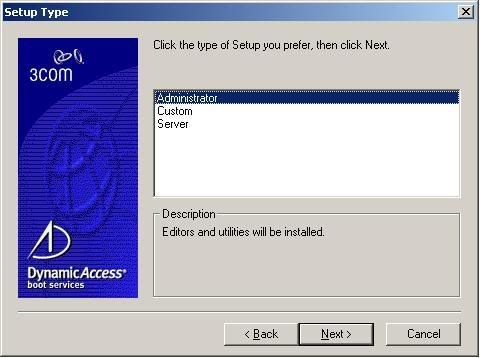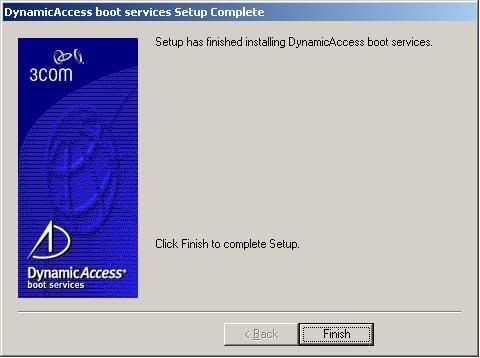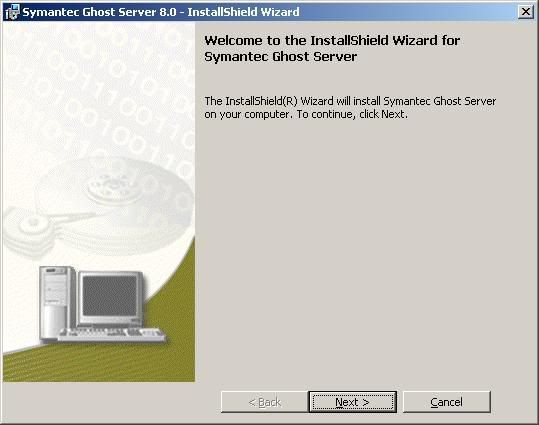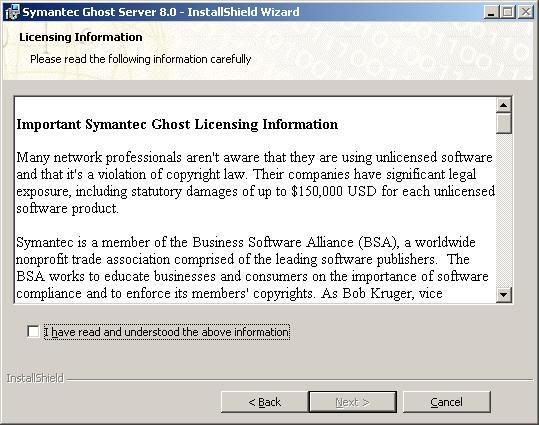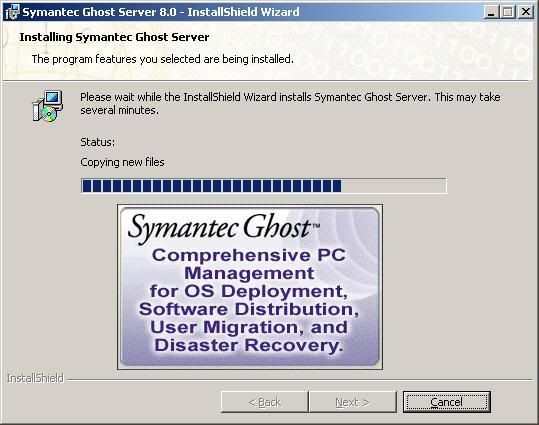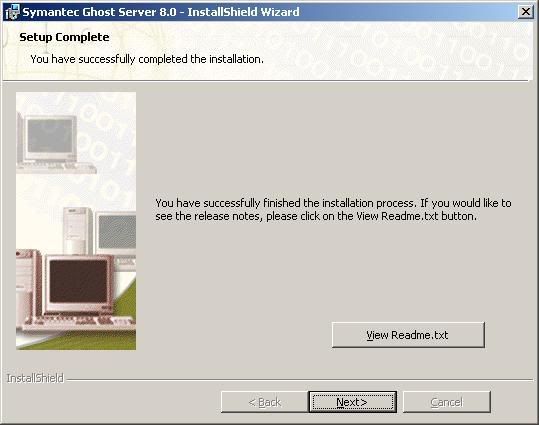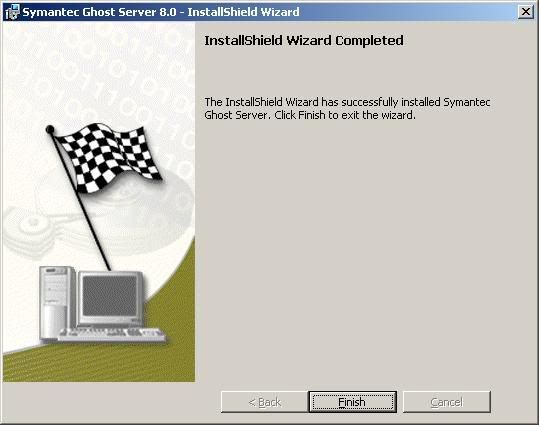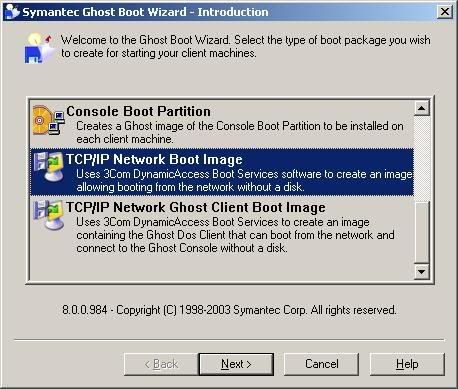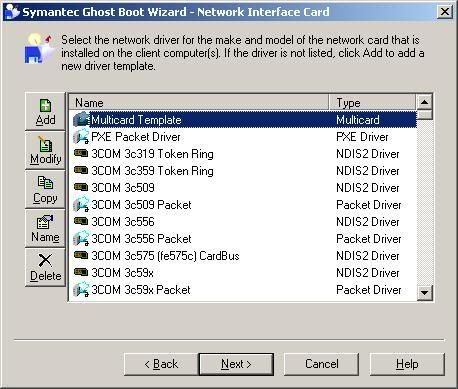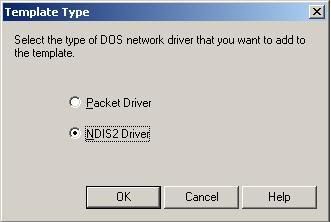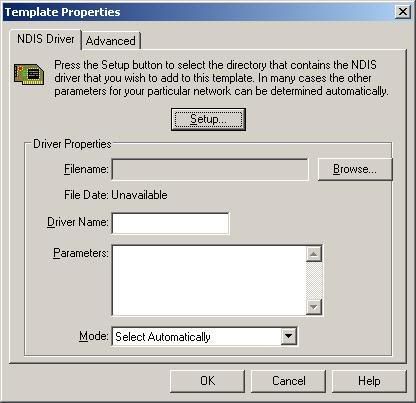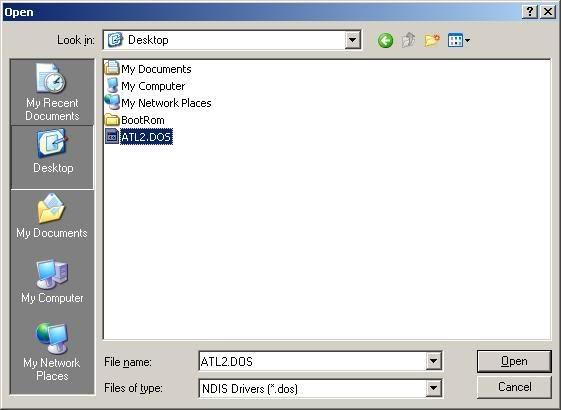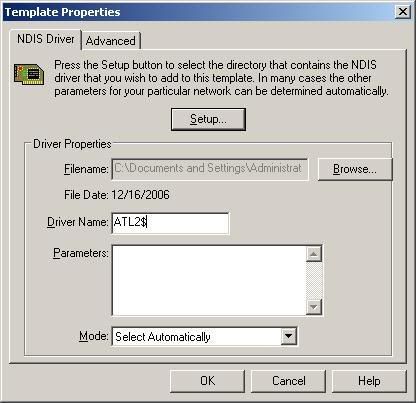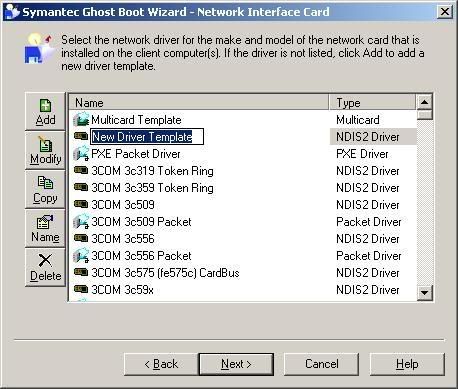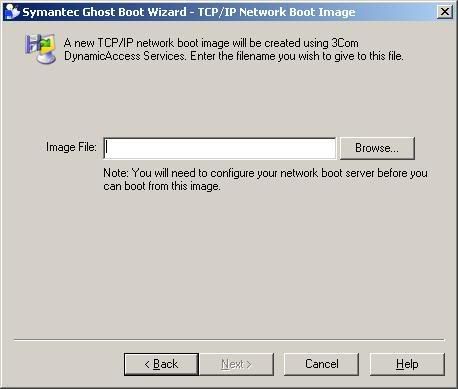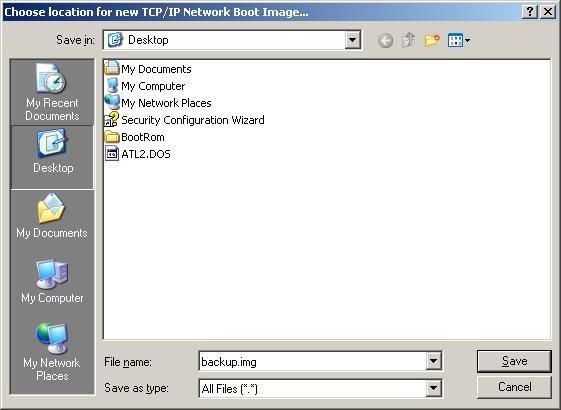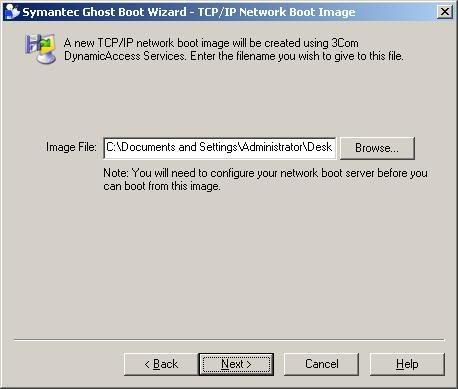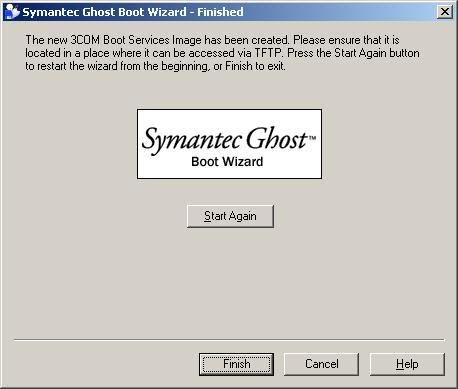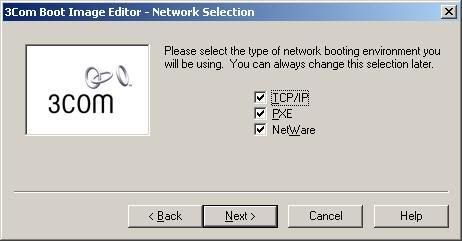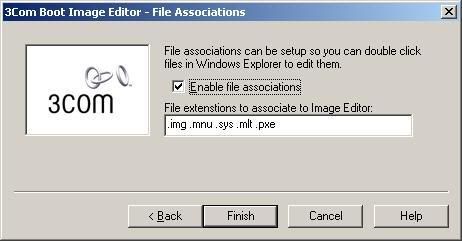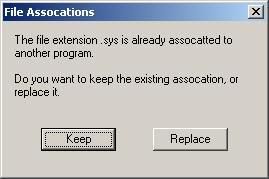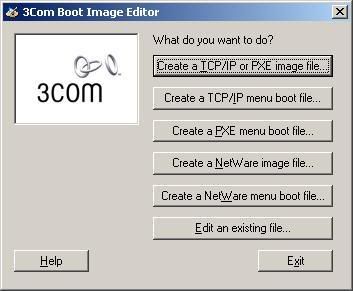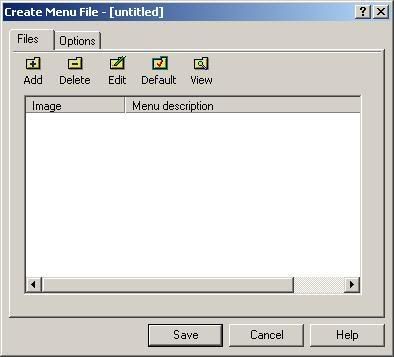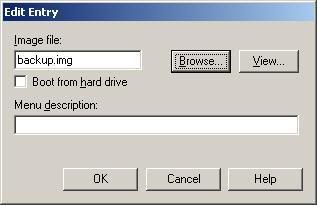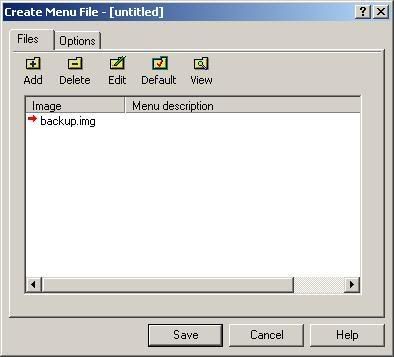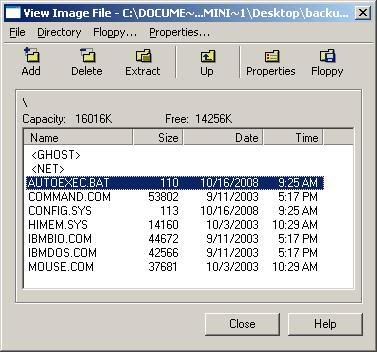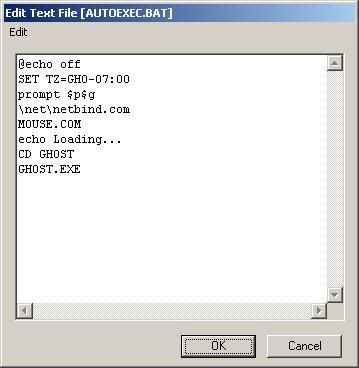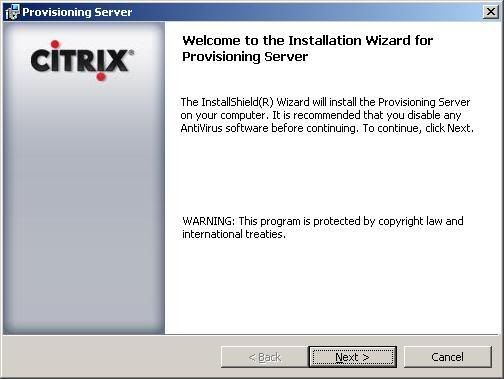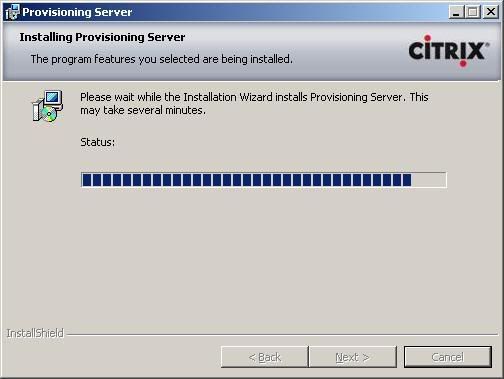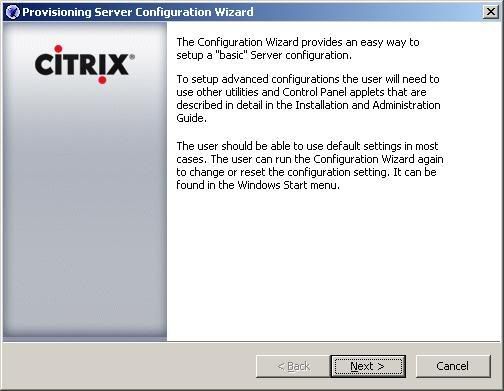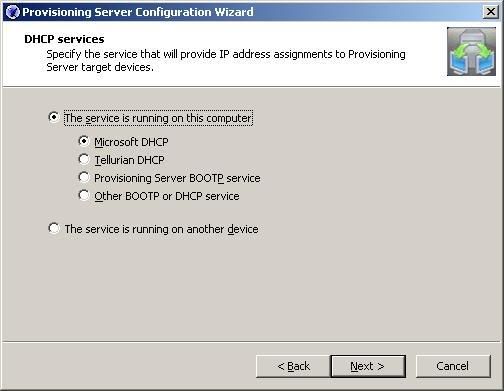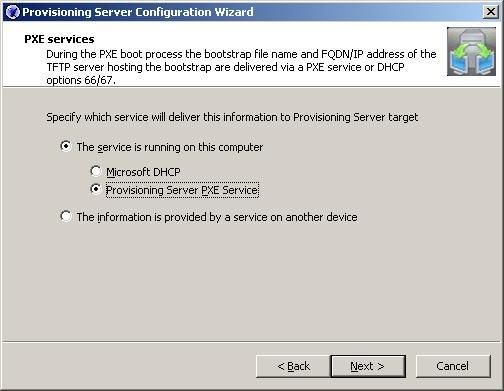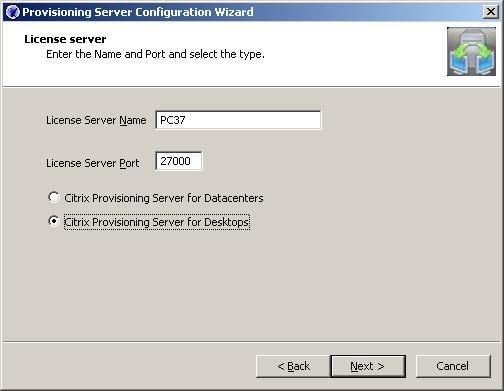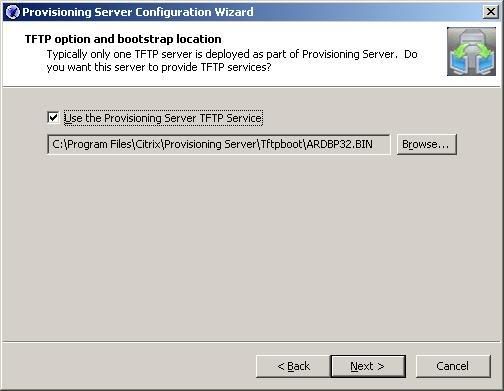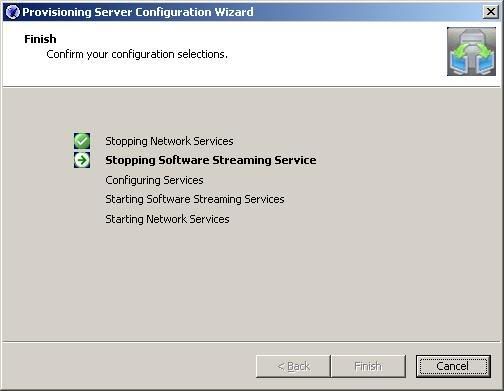Trong bài viết này tôi chỉ chú trọng giải thích về
cách các hacker thường dung để tấn công hệ thống WLAN, một hệ thống vẫn
còn đang rất mới mẻ đối với nhiều người.
Dĩ nhiên khi đã thiết lập
hệ thống mạng thì điều quan tâm thứ nhì sau việc cài đặt hoạt động
chính là vấn đề đau đầu làm sao để để bảo mật được hệ thống.Bạn không
thể bảo vệ được hệ thống của bạn nếu bạn không hiểu rõ các phương pháp
tấn công và các công cụ của các hacker sử dụng.
Hệ thống mạng
không dây (Wireless LAN) theo chuẩn 802.11 hiện nay đã được áp dụng
khắp nơi trên thế giới.Việt Nam cũng sẽ phát triển vì đây là xu hướng
tất yếu vì rất nhiều thuận lợi do WLAN mang lại.Rất nhiều các doanh
nghiệp thiết lập WLAN cho hệ thống mạng LAN nội bộ vì tính dễ dàng tiện
dụng và nhất là không còn phải thấy cảnh dây nhợ (cable) chập chùng
trong phòng làm việc của mình và của công ty.
cách các hacker thường dung để tấn công hệ thống WLAN, một hệ thống vẫn
còn đang rất mới mẻ đối với nhiều người.
Dĩ nhiên khi đã thiết lập
hệ thống mạng thì điều quan tâm thứ nhì sau việc cài đặt hoạt động
chính là vấn đề đau đầu làm sao để để bảo mật được hệ thống.Bạn không
thể bảo vệ được hệ thống của bạn nếu bạn không hiểu rõ các phương pháp
tấn công và các công cụ của các hacker sử dụng.
Hệ thống mạng
không dây (Wireless LAN) theo chuẩn 802.11 hiện nay đã được áp dụng
khắp nơi trên thế giới.Việt Nam cũng sẽ phát triển vì đây là xu hướng
tất yếu vì rất nhiều thuận lợi do WLAN mang lại.Rất nhiều các doanh
nghiệp thiết lập WLAN cho hệ thống mạng LAN nội bộ vì tính dễ dàng tiện
dụng và nhất là không còn phải thấy cảnh dây nhợ (cable) chập chùng
trong phòng làm việc của mình và của công ty.
Với WLAN cho phép nhân viên sử dụng laptop và những thiết bị
mobile khác kết nối và hệ thống bất cứ nơi nào trong phạm vi công ty.
Nhiều
người nghĩ rằng cài đặt hệ thống chạy được với đầy đủ tính năng quảng
cáo trong thiết bị là đã an toàn thật sai lầm.Với suy nghĩ đó là bạn đã
trao cho các hacker 1 thuận lợi đáng giá khi họ tấn công hệ thống của
bạn.
mobile khác kết nối và hệ thống bất cứ nơi nào trong phạm vi công ty.
Nhiều
người nghĩ rằng cài đặt hệ thống chạy được với đầy đủ tính năng quảng
cáo trong thiết bị là đã an toàn thật sai lầm.Với suy nghĩ đó là bạn đã
trao cho các hacker 1 thuận lợi đáng giá khi họ tấn công hệ thống của
bạn.
Đa số Wireless Access Point (WAP) được gắn vào network
với suy nghĩ và mục đích là làm cầu nối giữa máy chủ và các máy trạm
với nhau.
Bạn thấy thuận tiện quá bạn có thể truy cập dữ liệu từ
phòng họp, trong văn phòng làm việc và thậm chí ngay cả trong bãi đậu
xe.
Bạn không quan tâm đến khoảng cách tối đa của WAP device là
bao nhiêu.Khi ngồi xa hơn vị trí của WAP device bạn sẽ thấy tốc độ giảm
xuống nhưng who care.
Đây cũng chính là điểm yếu của bạn.Với 1
kiểu setup như thế thì dĩ nhiên bạn thuận lợi thì hacker cũng rất thuận
lợi khi lọt vào tầm phủ song của WAPs và có thể hoạt động như 1 máy
trạm của WLAN và sẽ cài đặt chương trình nghe lén (Sniffer) một cách dễ
dàng.
với suy nghĩ và mục đích là làm cầu nối giữa máy chủ và các máy trạm
với nhau.
Bạn thấy thuận tiện quá bạn có thể truy cập dữ liệu từ
phòng họp, trong văn phòng làm việc và thậm chí ngay cả trong bãi đậu
xe.
Bạn không quan tâm đến khoảng cách tối đa của WAP device là
bao nhiêu.Khi ngồi xa hơn vị trí của WAP device bạn sẽ thấy tốc độ giảm
xuống nhưng who care.
Đây cũng chính là điểm yếu của bạn.Với 1
kiểu setup như thế thì dĩ nhiên bạn thuận lợi thì hacker cũng rất thuận
lợi khi lọt vào tầm phủ song của WAPs và có thể hoạt động như 1 máy
trạm của WLAN và sẽ cài đặt chương trình nghe lén (Sniffer) một cách dễ
dàng.
Điều đó chứng tỏ một kẻ nghịch ngợm nào đó có thể truy
cập vào hệ thống mạng công ty.WAPs có thể bị lợi dụng bởi bất cứ ai am
hiểu về nó nếu bạn không có cái nhìn đúng đắn về mặt bảo mật.
Những
quản trị mạng thậm chí cũng không biết hệ thống của mình hoạt động ra
sao mà họ chỉ coi mình là những người có thể cài đặt lại hệ thống khi
có sự cố xảy ra.
cập vào hệ thống mạng công ty.WAPs có thể bị lợi dụng bởi bất cứ ai am
hiểu về nó nếu bạn không có cái nhìn đúng đắn về mặt bảo mật.
Những
quản trị mạng thậm chí cũng không biết hệ thống của mình hoạt động ra
sao mà họ chỉ coi mình là những người có thể cài đặt lại hệ thống khi
có sự cố xảy ra.
Giới thiệu về những công cụ phổ biến hỗ trợ tấn công WLAN
Netstumbler – Wireless Access Point identifier – dò tìm SSIDs và dò tìm các Access Point.
Kismet
- Wireless sniffer and monitor – Chương trình nghe lén và đánh cắp
thong tin truyền thong trên mạng.Có thể dung để dò SSIDs, địa chỉ MAC,
kênh kết nối và tốc độ của hệ thống.
- Wireless sniffer and monitor – Chương trình nghe lén và đánh cắp
thong tin truyền thong trên mạng.Có thể dung để dò SSIDs, địa chỉ MAC,
kênh kết nối và tốc độ của hệ thống.
Wellenreiter – WLAN discovery tool- dung để brute force và dung để dấu địa chỉ MAC của máy mình.
WEPCrack – Encryption Breaker – Dùng để giải mã chuẩn 802.11 WEP Keys
Một số thuật ngữ trong WLAN.
Antennas : là cây angten dung để phát song cho các thiết bị kết nối không dây ở khoảng cách xa nhiều cây số.
Breaking
Encryption : Là thuật ngữ nói về giải mã các khóa đã được mã hoá theo
phương thứ WEP.Kỹ thuật mã hoá này có thể dung các tool như
WEPCrack,AirSnort… phá giải vì do 1 số lỗi trong thuật toán của phương
thức mã hoá WEP.
Encryption : Là thuật ngữ nói về giải mã các khóa đã được mã hoá theo
phương thứ WEP.Kỹ thuật mã hoá này có thể dung các tool như
WEPCrack,AirSnort… phá giải vì do 1 số lỗi trong thuật toán của phương
thức mã hoá WEP.
Authentication : Phương thức mã hoá dung trong WLAN.
War Driving : Đơn giản là hacker lái xe chạy vòng vòng để dò ra những hệ thống WLAN không được bảo vệ kỹ càng.
Hết phần 1 –
Đón đọc phần 2 :
Những cách tấn công thông dụng:
Malicious Association – Khi kẻ ác ra tay
MAC Spoofing ,identity theft – Kẻ cắp giả danh
Man-in-the-middle Attacks – Kẻ đứng giữa.
Denial-of-Service – Không hack được thì cho mày chết.
MAC Spoofing ,identity theft – Kẻ cắp giả danh
Man-in-the-middle Attacks – Kẻ đứng giữa.
Denial-of-Service – Không hack được thì cho mày chết.
Những cách tấn công thông dụng:
Malicious Association – Khi kẻ ác ra tay
Kẻ
phá hoại có thể sử dụng những tool ở trên hoặc tìm kiếm trên internet
tạo 1 kết nối hợp pháp vào Access Point và có thể thay đổi sửa chữa lại
cấu hình của WLAN.Hacker có thể dụng tools HostAP để giả lập máy mình
như một Access Point khi một nạn nhân(máy trạm) bất kỳ gởi yêu cầu kết
nối thông qua Access Point thì sẽ được máy của hacker (đã được giả lập
làm Access Point) tạo kết nối đến.Thậm chí hacker có thể cấp IP (DHCP)
cho máy nạn nhân và bắt đầu khai thác phiên làm việc này để tấn công.
phá hoại có thể sử dụng những tool ở trên hoặc tìm kiếm trên internet
tạo 1 kết nối hợp pháp vào Access Point và có thể thay đổi sửa chữa lại
cấu hình của WLAN.Hacker có thể dụng tools HostAP để giả lập máy mình
như một Access Point khi một nạn nhân(máy trạm) bất kỳ gởi yêu cầu kết
nối thông qua Access Point thì sẽ được máy của hacker (đã được giả lập
làm Access Point) tạo kết nối đến.Thậm chí hacker có thể cấp IP (DHCP)
cho máy nạn nhân và bắt đầu khai thác phiên làm việc này để tấn công.
Lúc
này kẻ phá hoại có thể khai thác mọi lỗ hổng của máy tính của nạn nhân
một cách dễ dàng bằng các công cụ có sẵn trên internet hoặc bằng thủ
thuật riêng của kẻ phá hoại.Sau đó hắn có thể lợi dụng máy tính này để
tấn công tiếp trong mạng.
Cách tấn công này cho thấy rằng các máy
trạm không quan tâm hoặc không cần biết network hoặc Access Point mình
kết nối vào.Nạn nhân có thể bị bẫy hoặc bị ép buộc kết đến Access Point
giả lập của ai đó cố ý phá hoại.Thậm chí WLAN có dùng VPN cũng không
thoát khỏi số phận vì kiểu tấn công này không phải đánh vào break VPN
mà nó đánh vào sự yếu kém về kiến thức mạng của admin và người sử dụng.
này kẻ phá hoại có thể khai thác mọi lỗ hổng của máy tính của nạn nhân
một cách dễ dàng bằng các công cụ có sẵn trên internet hoặc bằng thủ
thuật riêng của kẻ phá hoại.Sau đó hắn có thể lợi dụng máy tính này để
tấn công tiếp trong mạng.
Cách tấn công này cho thấy rằng các máy
trạm không quan tâm hoặc không cần biết network hoặc Access Point mình
kết nối vào.Nạn nhân có thể bị bẫy hoặc bị ép buộc kết đến Access Point
giả lập của ai đó cố ý phá hoại.Thậm chí WLAN có dùng VPN cũng không
thoát khỏi số phận vì kiểu tấn công này không phải đánh vào break VPN
mà nó đánh vào sự yếu kém về kiến thức mạng của admin và người sử dụng.
Để tránh tình trạng này hệ thống phải luôn được giám sát và
giám sát luôn không gian kết nối của WLAN để chắc chắn rằng các máy
trạm luôn được kết nối với các trạm kết nối (Access Point) đã được phê
chuẩn.Giám sát thường xuyên là cách duy nhất để bạn quản lý WLAN 1 cách
tốt hơn, biết rõ các kết nối của máy trạm và Access Point
giám sát luôn không gian kết nối của WLAN để chắc chắn rằng các máy
trạm luôn được kết nối với các trạm kết nối (Access Point) đã được phê
chuẩn.Giám sát thường xuyên là cách duy nhất để bạn quản lý WLAN 1 cách
tốt hơn, biết rõ các kết nối của máy trạm và Access Point
MAC Spoofing-Identity theft – Kẻ cắp giả danh
Có
nhiều hệ thống WLAN sử dụng phương thức phê chuẩn cho phép kết nối khi
máy trạm có địa chỉ MAC đã được phê chuẩn trên AcessPoint.
Công cụ
sử dụng trong các tấn công này có thể kể đến Kismet hoặc Ethereal, rất
dễ cho hacker thay đổi địa chỉ MAC và trở thành 1 kết nối hợp lệ, được
phê chuẩn.
Để giám sát không gian của hệ thống WLAN ta có thể phát
hiện ra địa chỉ MAC giả mạo bằng cách kiểm tra sự trùng lắp của nhiều
địa chỉ MAC trên hệ thống.Hệ thống phòng chống và phát hiện (IDS) của
Wireless Lan sẽ phát hiện sự giả mạo bằng cách phân tích ‘fingerprints’
của nhà sản xuất LAN card.Cái này là duy nhất.
nhiều hệ thống WLAN sử dụng phương thức phê chuẩn cho phép kết nối khi
máy trạm có địa chỉ MAC đã được phê chuẩn trên AcessPoint.
Công cụ
sử dụng trong các tấn công này có thể kể đến Kismet hoặc Ethereal, rất
dễ cho hacker thay đổi địa chỉ MAC và trở thành 1 kết nối hợp lệ, được
phê chuẩn.
Để giám sát không gian của hệ thống WLAN ta có thể phát
hiện ra địa chỉ MAC giả mạo bằng cách kiểm tra sự trùng lắp của nhiều
địa chỉ MAC trên hệ thống.Hệ thống phòng chống và phát hiện (IDS) của
Wireless Lan sẽ phát hiện sự giả mạo bằng cách phân tích ‘fingerprints’
của nhà sản xuất LAN card.Cái này là duy nhất.
Man-in-the-Middle Attacks: Người đứng giữa
Cũng
giống những kiểu tấn công theo kiểu giả dạng khá, một “Kẻ đứng giữa” có
thể xuyên thủng 1 kết nối bảo mật VPN (Virtual Private Network) giữa 1
máy trạm và trạm kết nối.Bằng cách chèn 1 trạm kết nối giả lập giữa máy
trạm và trạm kết nối, kẻ phá hoại nghiễm nhiên trở thành “man in the
middle” và hắn ta sẽ giả lập thành Trạm kết nối đối với máy trạm và
thành máy trạm đối với trạm kết nối
“kẻ đứng giữa” sẽ buộc máy
trạm đăng nhập lại vào trạm kết nối – nạn nhân sẽ phải đáp ứng và đăng
nhập lại lên Access Point và ngược lại Access Point phải đáp ứng kết
nối thành công và dĩ nhiên thông qua “kẻ đứng giữa” đáng ghét.
Để
bắt đầu 1 cuộc tấn công, hacker âm thầm thu thập các thông tin quan
trọng của máy trạm khi kết nối đến Access Point như username,
servername, địa chỉ IP của client và server, ID dùng để kết nối, các
phương thức phê chuẩn…
Sau đó hacker này sẽ kết nối với Access
Point bằng cách gởi yêu cầu kết nối với thông tin trên và hiển nhiên
thông tin yêu cầu này là của 1 máy trạm hợp lệ.Access Point sẽ yêu cầu
kết nối VPN đến máy trạm, khi máy trạm nhận được yêu cầu sẽ gởi thông
tin để tạo kết nối.”Kẻ đứng giữa” sẽ lắng nghe những thông tin này từ 2
phía để thu thập thông tin đáp ứng .Sau khi “lắng nghe” tất cả quy
trình kết nối thì “kẻ đứng giữa” này bắt đầu hành động .Hắn sẽ gởi tín
hiểu giả mạo với gói lượng dữ liệu lớn tăng dần và đá văng kết nối của
máy trạm hợp lệ ra khỏi hệ thống và tiếp tục gởi để ngăn máy trạm không
thể kết nối (vd: 0x00ffffff).Lúc này hắn đàng hoàng đi vào hệ thống như
1 máy trạm hợp lệ.
giống những kiểu tấn công theo kiểu giả dạng khá, một “Kẻ đứng giữa” có
thể xuyên thủng 1 kết nối bảo mật VPN (Virtual Private Network) giữa 1
máy trạm và trạm kết nối.Bằng cách chèn 1 trạm kết nối giả lập giữa máy
trạm và trạm kết nối, kẻ phá hoại nghiễm nhiên trở thành “man in the
middle” và hắn ta sẽ giả lập thành Trạm kết nối đối với máy trạm và
thành máy trạm đối với trạm kết nối
“kẻ đứng giữa” sẽ buộc máy
trạm đăng nhập lại vào trạm kết nối – nạn nhân sẽ phải đáp ứng và đăng
nhập lại lên Access Point và ngược lại Access Point phải đáp ứng kết
nối thành công và dĩ nhiên thông qua “kẻ đứng giữa” đáng ghét.
Để
bắt đầu 1 cuộc tấn công, hacker âm thầm thu thập các thông tin quan
trọng của máy trạm khi kết nối đến Access Point như username,
servername, địa chỉ IP của client và server, ID dùng để kết nối, các
phương thức phê chuẩn…
Sau đó hacker này sẽ kết nối với Access
Point bằng cách gởi yêu cầu kết nối với thông tin trên và hiển nhiên
thông tin yêu cầu này là của 1 máy trạm hợp lệ.Access Point sẽ yêu cầu
kết nối VPN đến máy trạm, khi máy trạm nhận được yêu cầu sẽ gởi thông
tin để tạo kết nối.”Kẻ đứng giữa” sẽ lắng nghe những thông tin này từ 2
phía để thu thập thông tin đáp ứng .Sau khi “lắng nghe” tất cả quy
trình kết nối thì “kẻ đứng giữa” này bắt đầu hành động .Hắn sẽ gởi tín
hiểu giả mạo với gói lượng dữ liệu lớn tăng dần và đá văng kết nối của
máy trạm hợp lệ ra khỏi hệ thống và tiếp tục gởi để ngăn máy trạm không
thể kết nối (vd: 0x00ffffff).Lúc này hắn đàng hoàng đi vào hệ thống như
1 máy trạm hợp lệ.
Với kiểu tấn công này chỉ có cách 24/7 giám
sát hệ thống bằng cách thiết lập IDS đúng sẽ phát hiện và ngăn chặn
kiểu tấn công này.
sát hệ thống bằng cách thiết lập IDS đúng sẽ phát hiện và ngăn chặn
kiểu tấn công này.
Denial-of-Service Attacks : Hack không được thì cho mày chết.
Tất
cả các quản trị mạng hoặc manager đều rất sợ cách tấn công này vì nó
rất dễ phát động và hậu quả cũng rất nặng nề.Nhất là đối với lãnh vực
mạng không dây, có rất nhiều cách tấn công DoS tinh vi rất đáng lo
ngại.
Bởi vì tần số sử dụng hiện tại cho chuẩn 802.11 b thậm chí
802.11g sử dụng tần số 2.4Ghz radio rất lộn xộn và không kiểm soát
được.Và tần số này cũng xài chung cho rất nhiều thiết bị như lò nướng
VIBA, điện thoại mẹ bồng con…và nhiều thiết bị nữa tạo nên sự đa dạng
trong cách tấn công DoS của hacker.Hacker có thể dùng 1 trong những
thiết bị trên để tạo cuộc tấn công bằng cách gây nhiễu không gian
truyền thông và có thể làm shutdown cả hệ thống mạng.
Kẻ tấn công
còn có thể giả lập máy trạm của mình là 1 Access Point để thực hiện DoS
attack.Sau khi giả lập Access Point hacker sẽ làm tràn ngập không gian
truyền thông dai dẳng với các lệnh phân cách để đá văng những kết nối
trong WLAN và tiếp tục ngăn chặn các
kết nối.
cả các quản trị mạng hoặc manager đều rất sợ cách tấn công này vì nó
rất dễ phát động và hậu quả cũng rất nặng nề.Nhất là đối với lãnh vực
mạng không dây, có rất nhiều cách tấn công DoS tinh vi rất đáng lo
ngại.
Bởi vì tần số sử dụng hiện tại cho chuẩn 802.11 b thậm chí
802.11g sử dụng tần số 2.4Ghz radio rất lộn xộn và không kiểm soát
được.Và tần số này cũng xài chung cho rất nhiều thiết bị như lò nướng
VIBA, điện thoại mẹ bồng con…và nhiều thiết bị nữa tạo nên sự đa dạng
trong cách tấn công DoS của hacker.Hacker có thể dùng 1 trong những
thiết bị trên để tạo cuộc tấn công bằng cách gây nhiễu không gian
truyền thông và có thể làm shutdown cả hệ thống mạng.
Kẻ tấn công
còn có thể giả lập máy trạm của mình là 1 Access Point để thực hiện DoS
attack.Sau khi giả lập Access Point hacker sẽ làm tràn ngập không gian
truyền thông dai dẳng với các lệnh phân cách để đá văng những kết nối
trong WLAN và tiếp tục ngăn chặn các
kết nối.